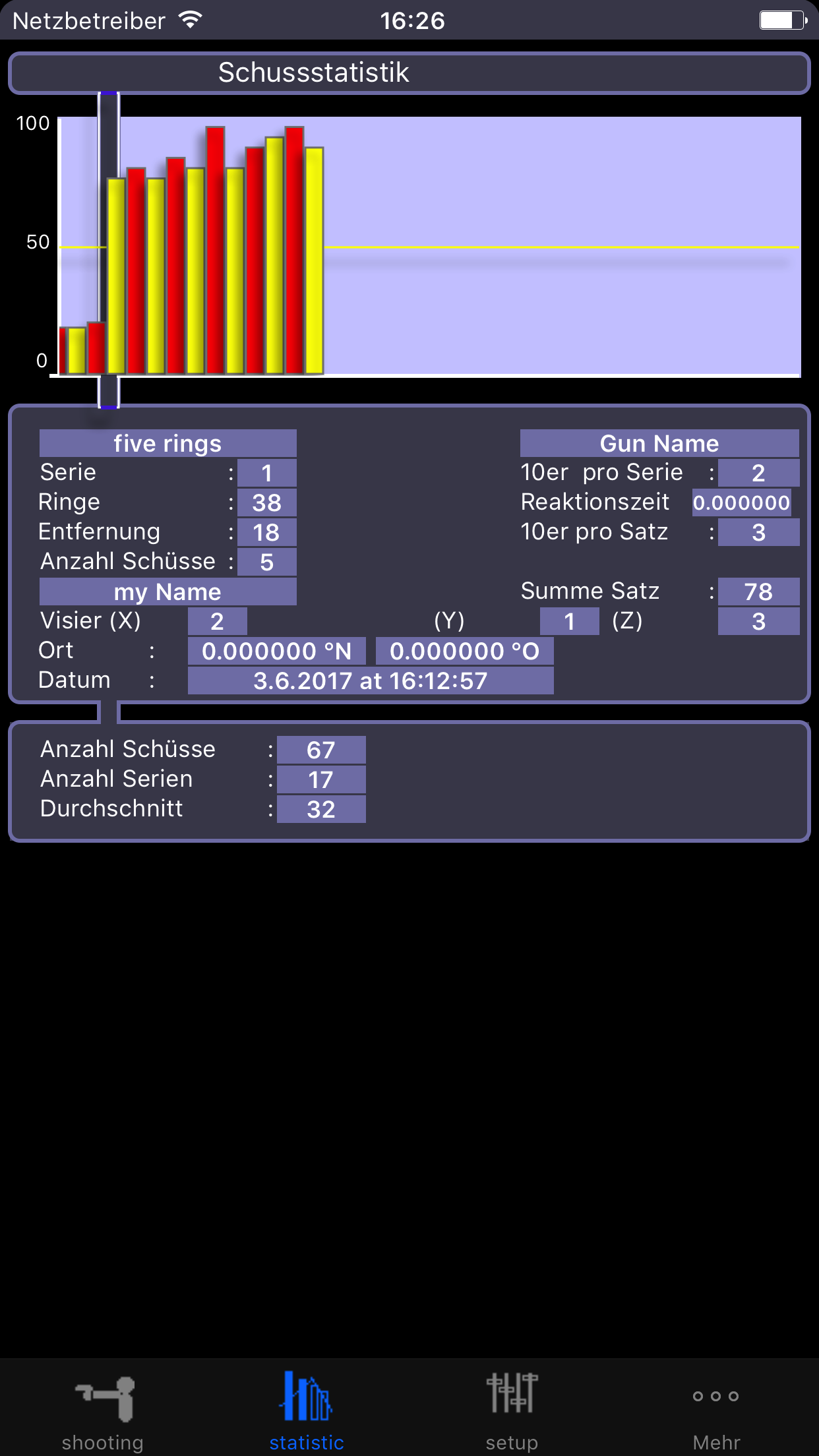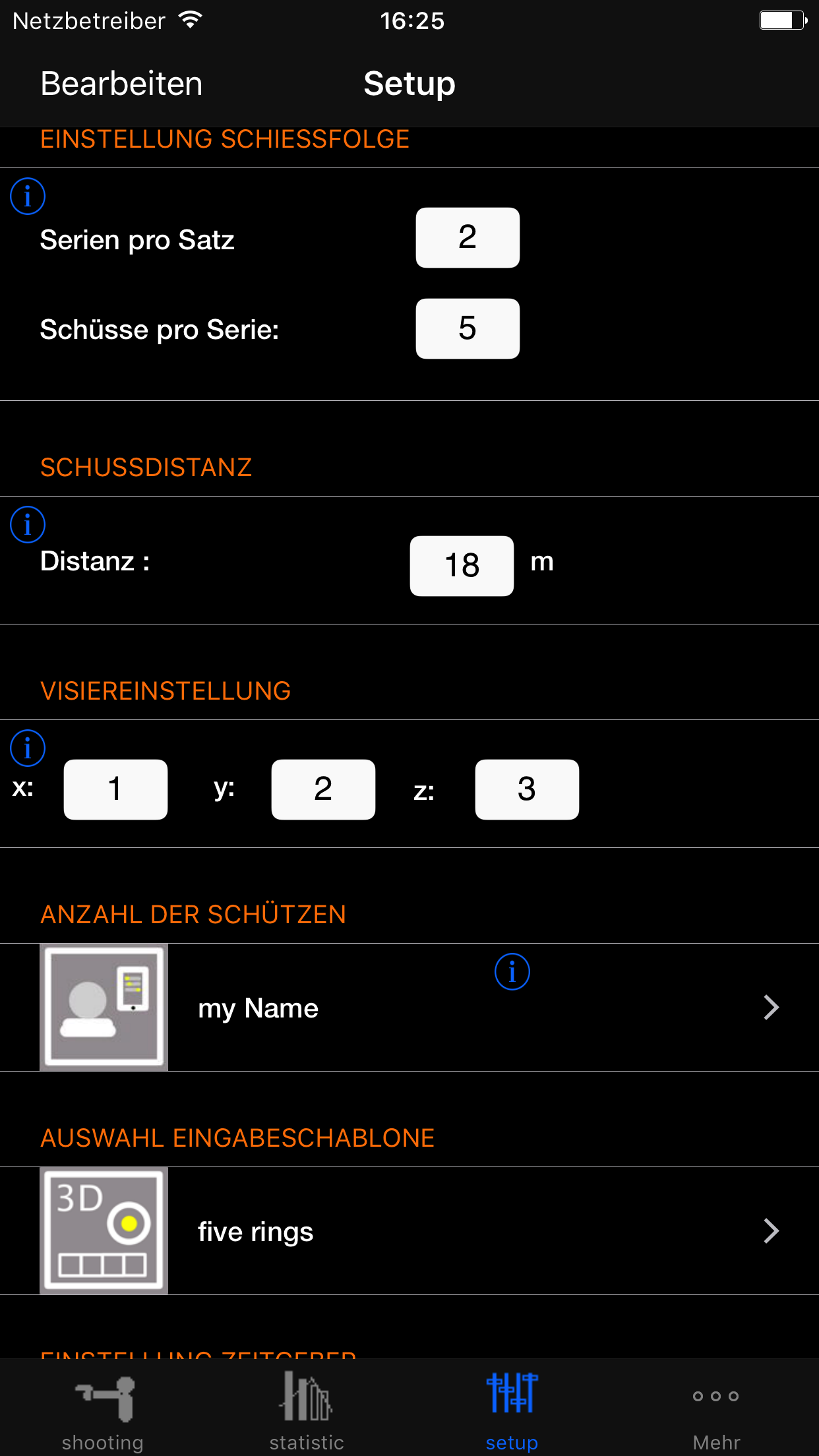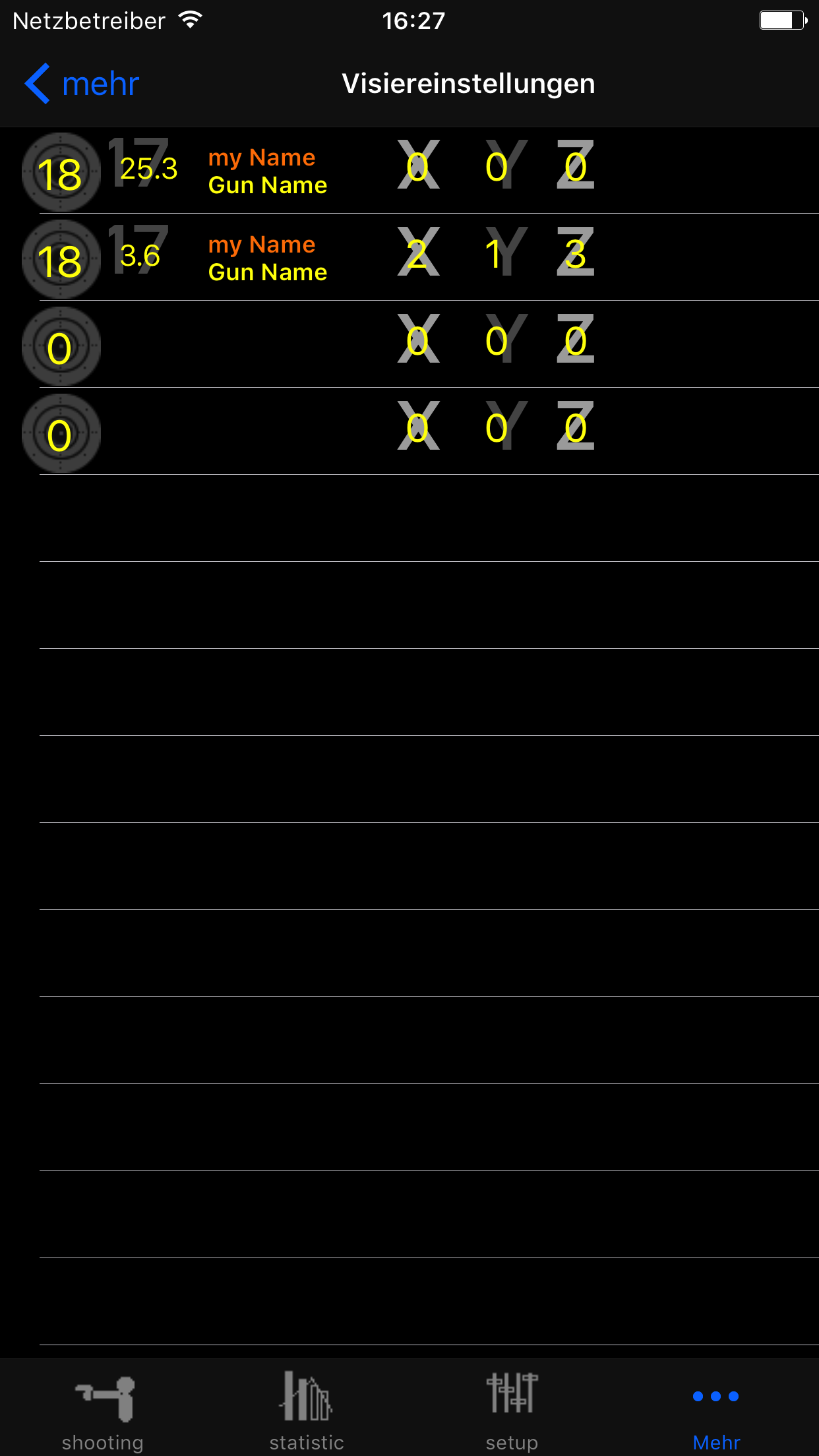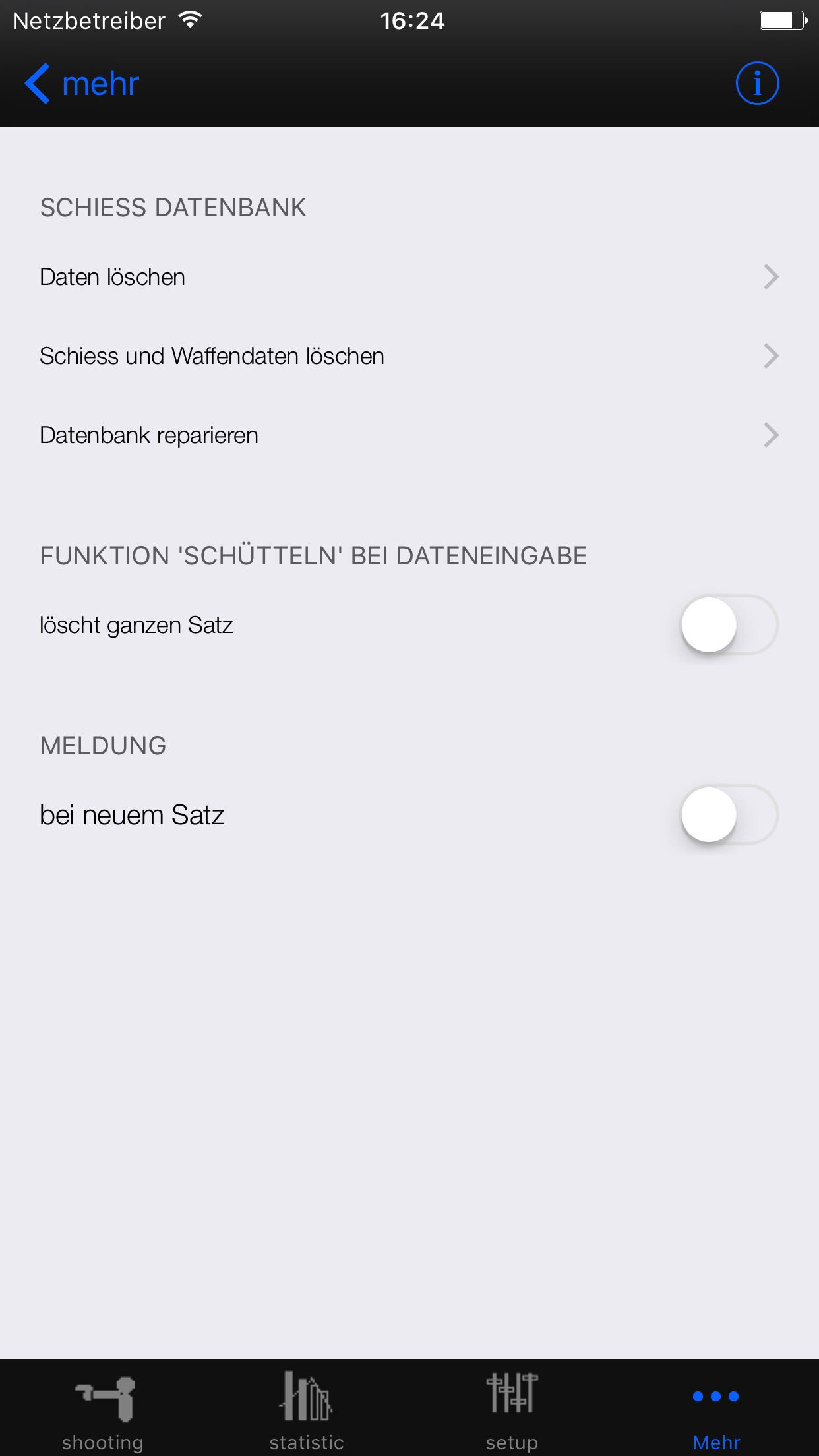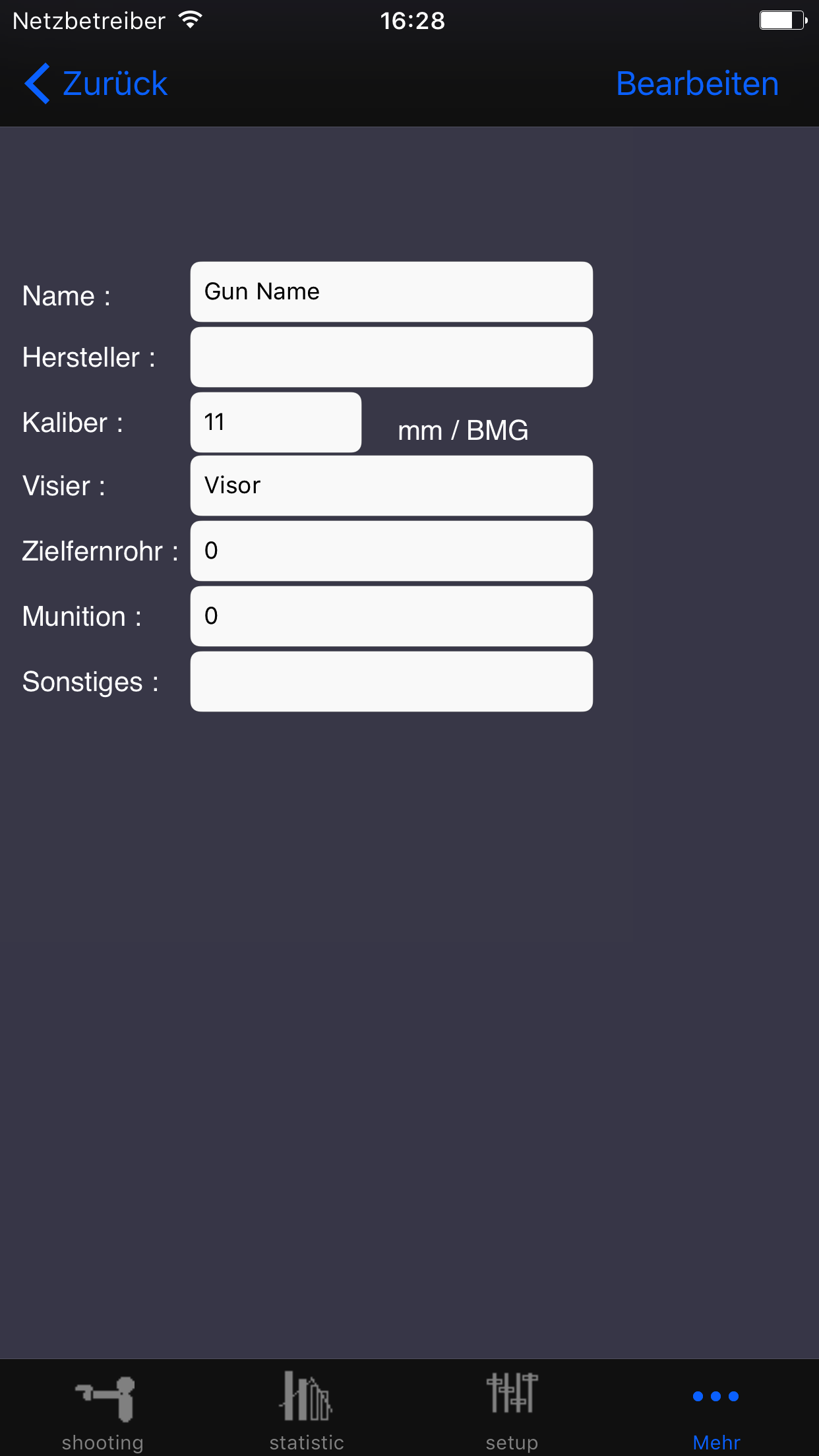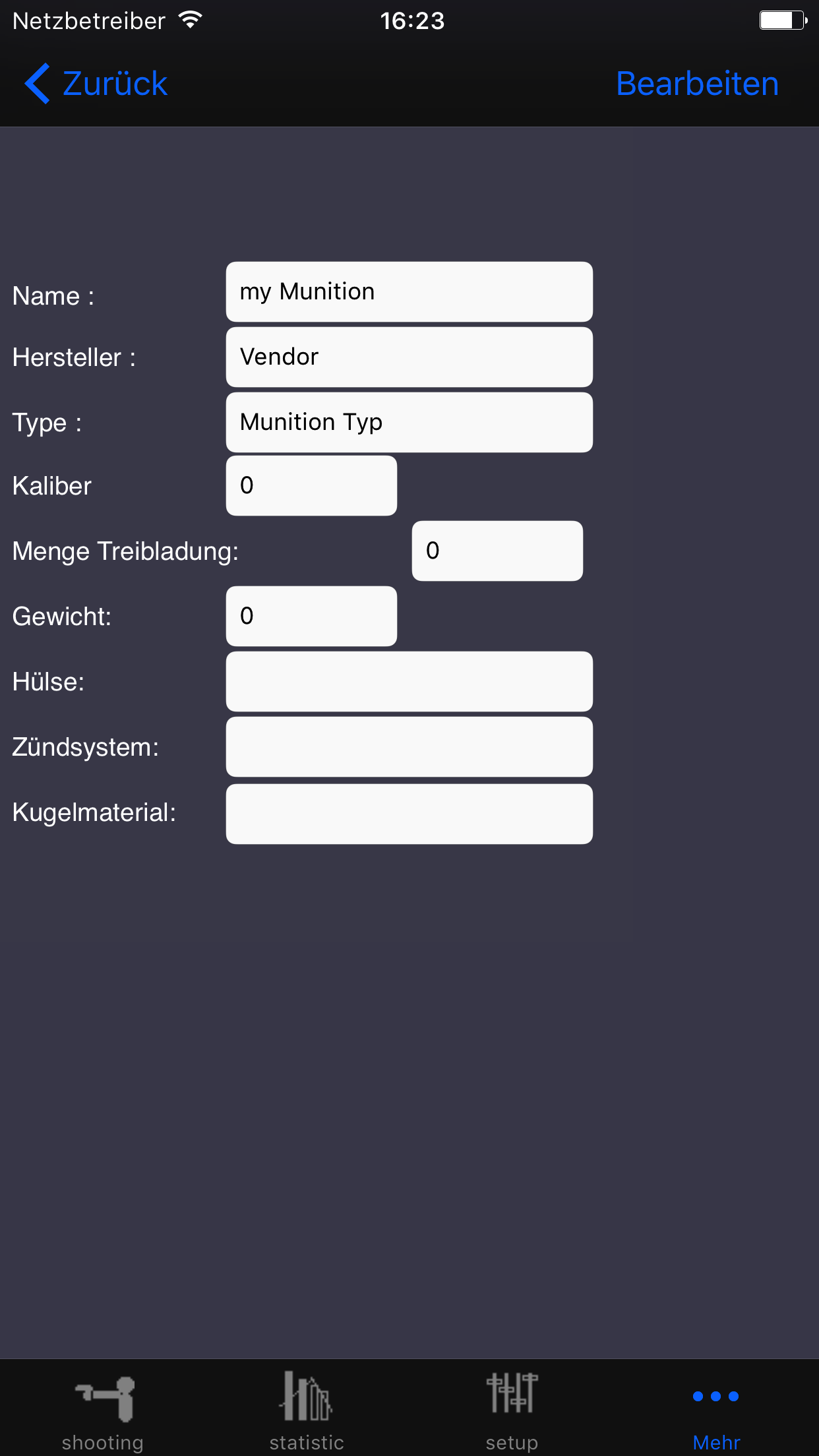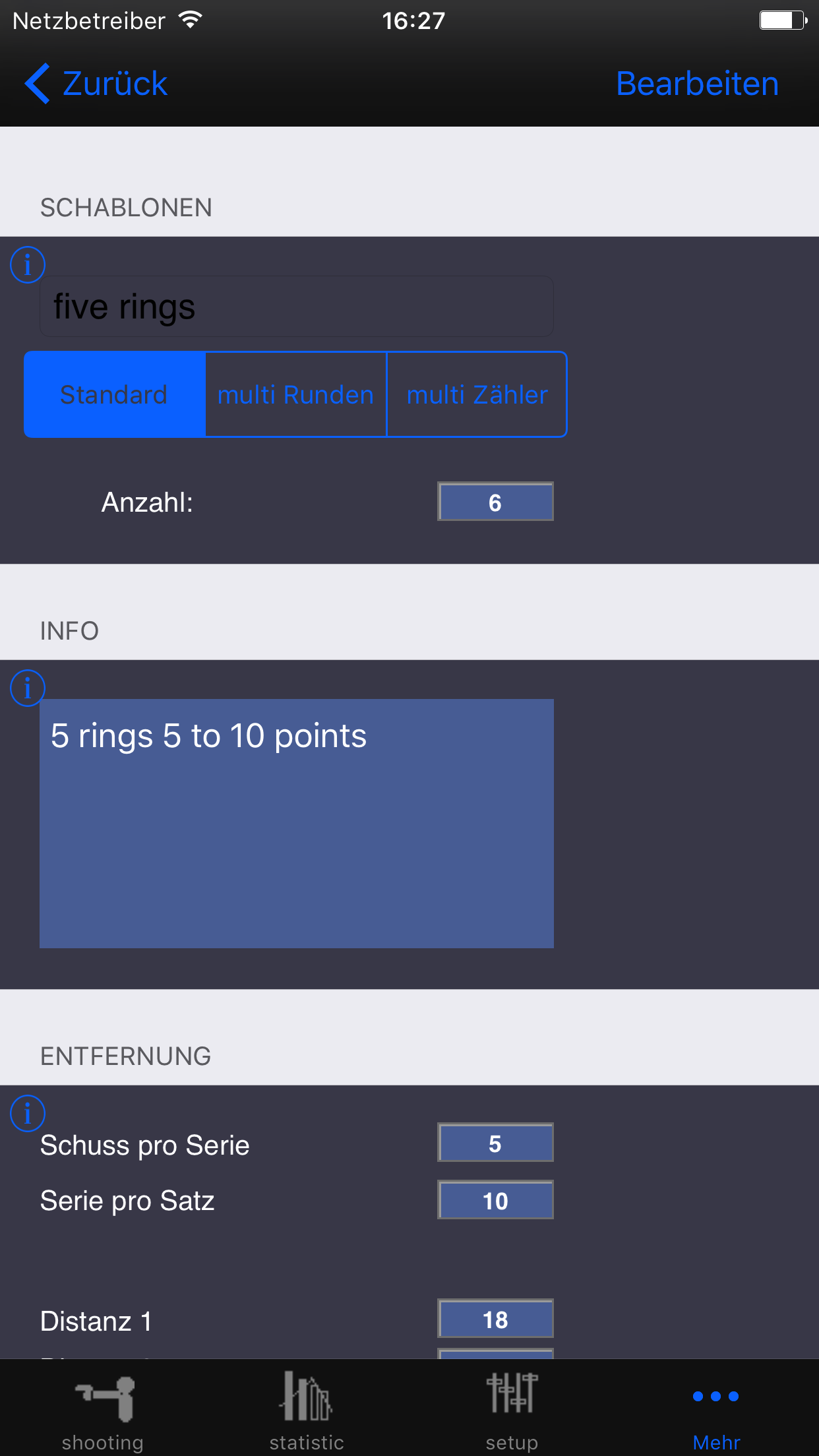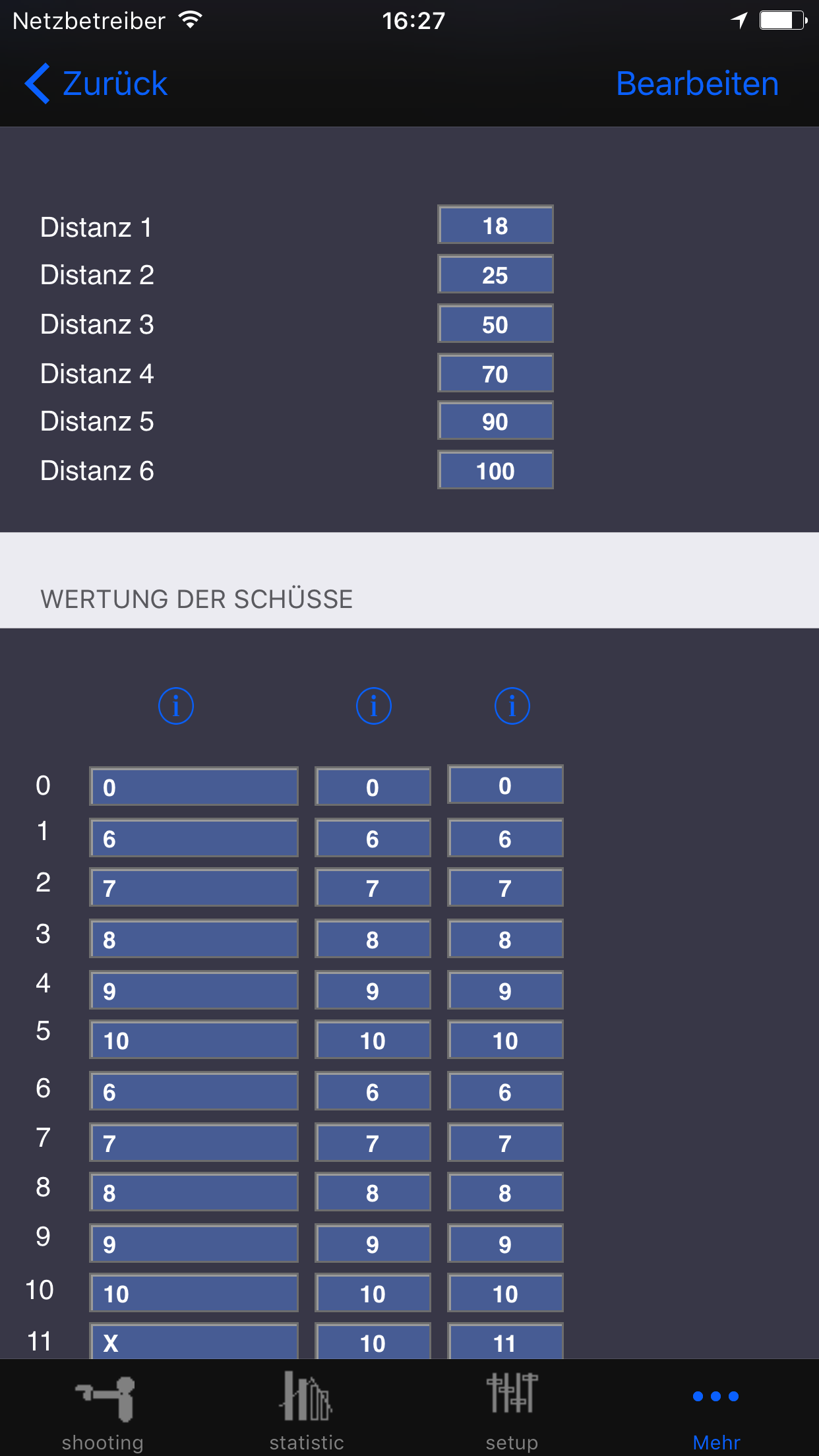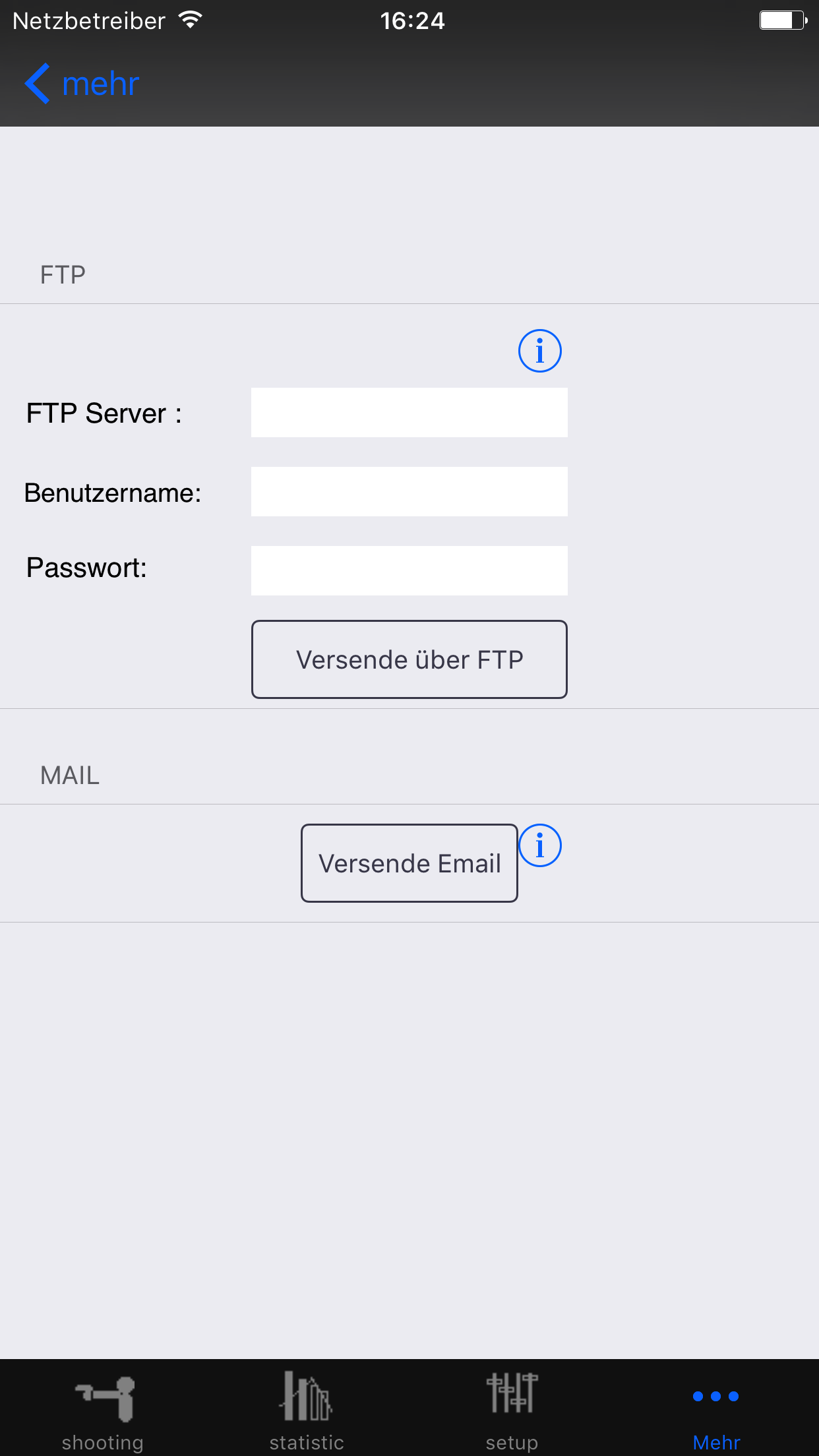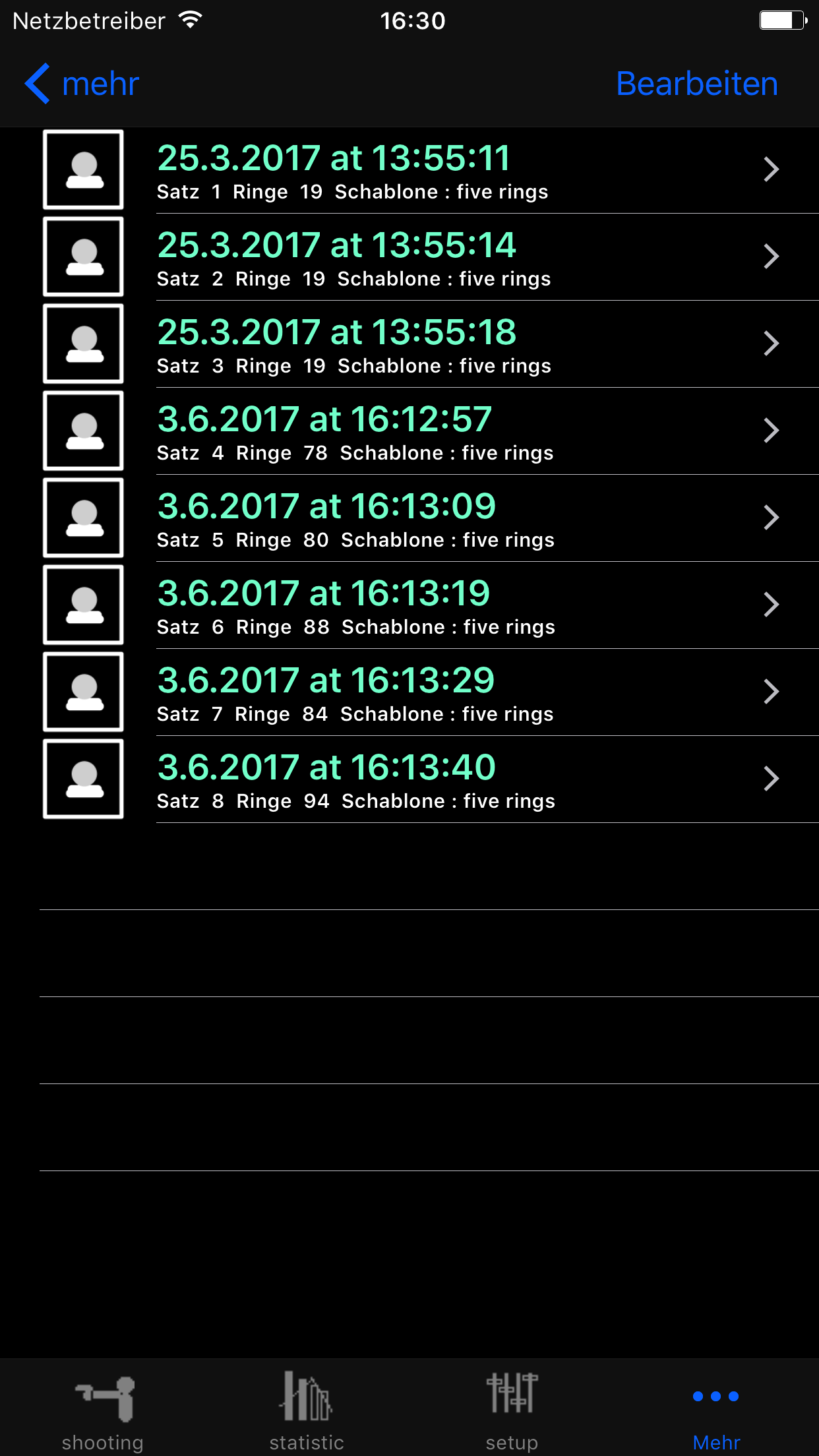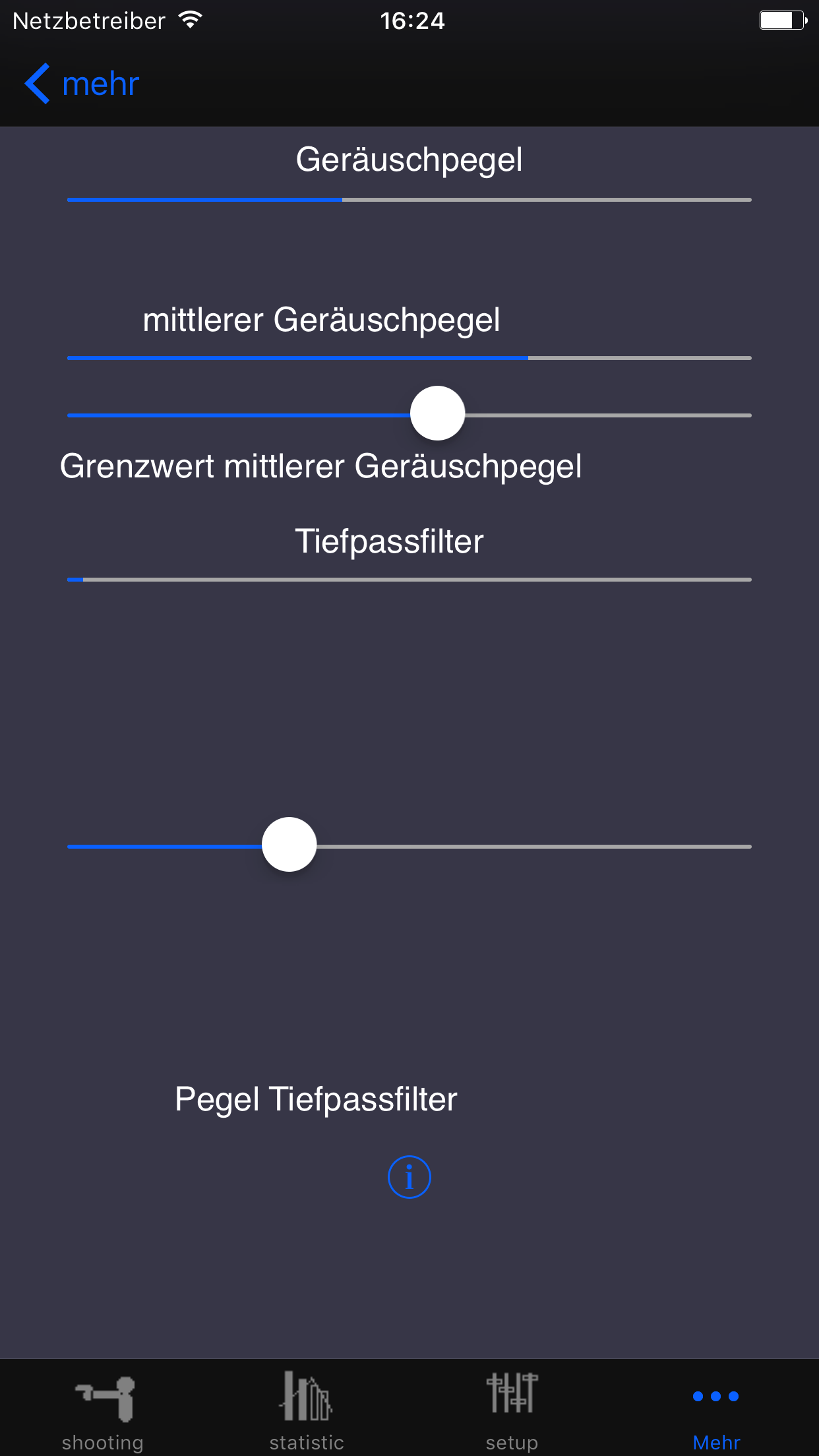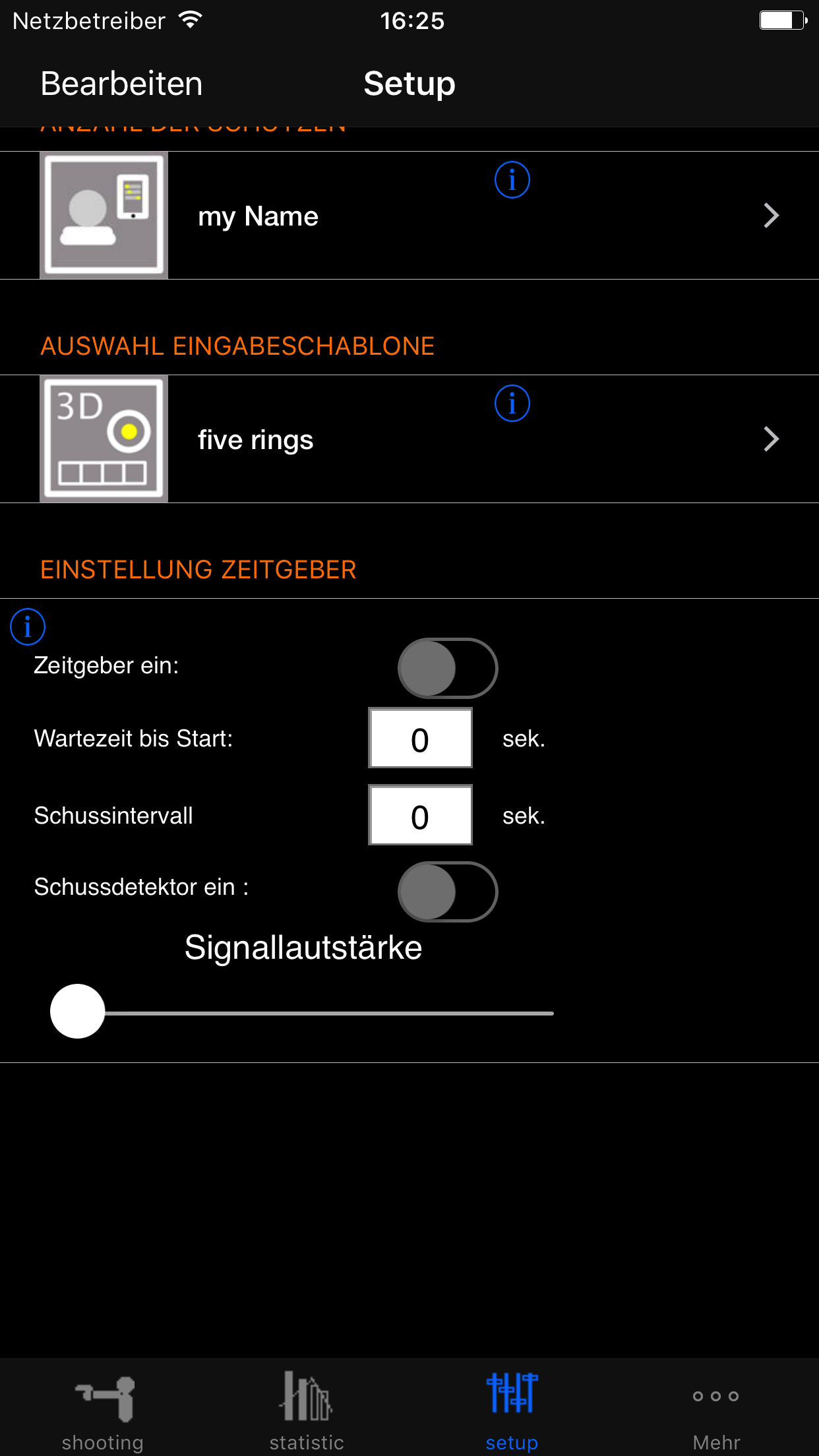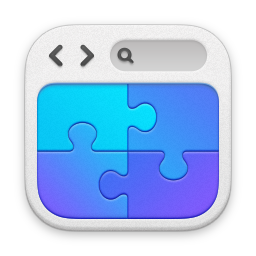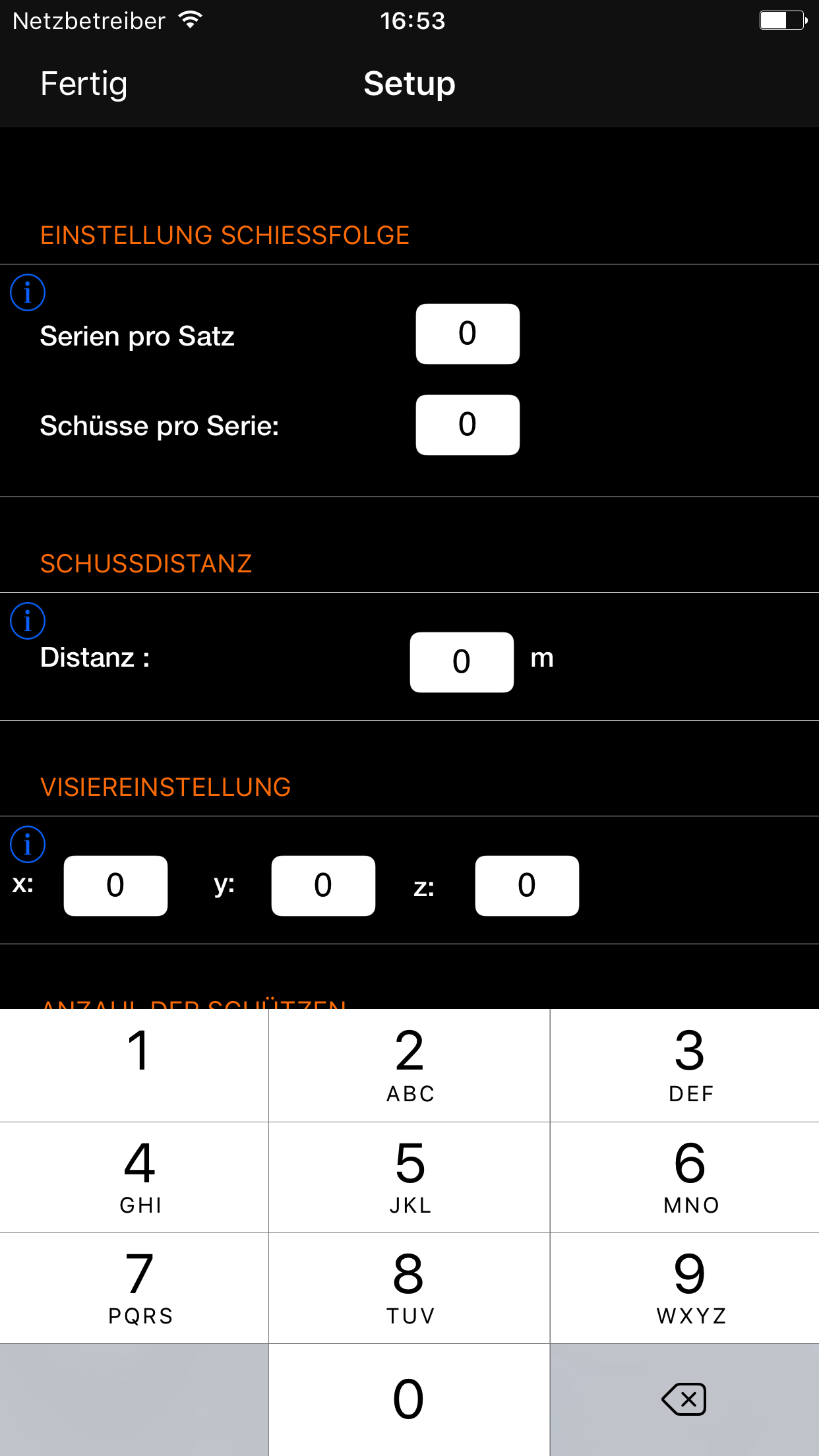
Wenn du das erste Mal die App gestartet hast, musst du die im Setup-Menü als Minimum die die Anzahl der Sätze je Runde und die Anzahl der Schüsse je Satz eingeben. Vor der Eingabe musst du die Bearbeitung freigeben in dem du oben links bearbeiten anwählst. Zum Abschluss beendest du deine Eingabe indem du oben rechts fertig anwählst. Wenn du jetzt in die Eingabemaske wechselst kannst du schon loslegen. Des weiteren hast du die Möglichkeit die Einstellungen des Visiers einzugeben um später bei gleicher Distanz die Einstellungen zur Verfügung zu haben. Wenn du im ´mehr´ Menü Waffe, Munition oder auch Schützen zur Datenbank hinzugefügt hast, kannst du diese je nach Wunsch hier auswählen. So werden dann die jeweilig benutzen Waffen bzw. Munition mit den Ergebnissen abgespeichert und können mit ausgewertet werden. Somit werden auch von den verschiedenen Bögen und Pfeilen die Einstellungen deines Visiers mit abgespeichert und stehen später zur Verfügung. Hier im Setupmenü kannst du auch Einstellen ob du z.B. Standard , Speedschießen möchtest, entsprechende Eingabeschablonen stehen hier zur Auswahl bereit. Es können von dir auch selbst Eingabeschablonen erstellt und entsprechend verwendet werden.